Restart Display
Mit dieser Trigger Action werden alle durch ein Stop Display Trigger pausierten Displays wieder gestartet, sobald die Trigger Bedingung erfüllt ist.
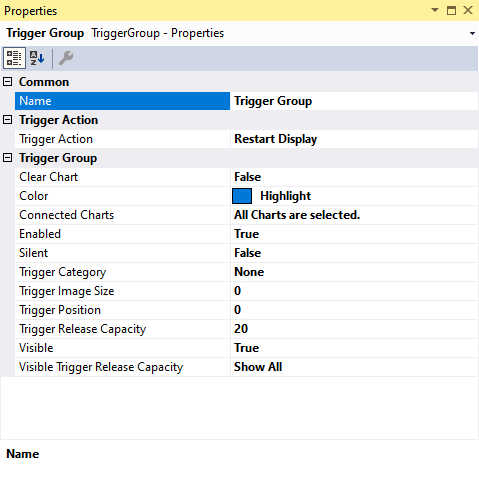
Trigger Group
Clear Chart | Löscht die bisher gezeichneten Graphen in einem Display, sobald das Ereignis eintritt |
Color | Hier können Sie die Farbe für die Markierung des Events im Chart angeben |
Connected Charts | Wenn nicht jedes Chart der Konfiguration neu gestartet werden soll, können hier Charts ausgewählt werden, welche durch den Trigger neu gestartet werden. Jedes Chart wird beim Erstellen automatisch hinzugefügt. |
Enabled | Die gewählte Trigger Group kann hier ein- und ausgeschaltet werden |
Silent | Wenn Sie Silent auf TRUE stellen, werden keine Triggermeldungen mehr in dem Message-Fensters des Engineerings ausgegeben |
Trigger Category | Es gibt vordefinierte Kategorien, die für die Trigger Marker genutzt werden können. Diese werden mit einem Symbol und einer Default-Farbe eingesetzt. Alert Error Warning Info Außerdem ist es möglich „Text“ auszuwählen, womit ein Freitext eingegeben werden kann. Er wird dann anstelle eines Symbols eingeblendet. Des Weiteren ist die Einstellung „Custom Picture“ oder „CustomFolder“ möglich, wo eigene Symbole bzw. kleine Bilder ausgewählt werden können. |
Trigger Image Size | Hier kann die Bildgröße eingegeben werden. Je größer die Angabe, desto kleiner wird die Chart-Zeichenfläche |
Trigger Position | Hier kann prozentual angegeben werden an welcher Stelle im Display das Trigger Event stehen soll, wenn das Display wieder gestartet wird |
Trigger Release Capacity | Diese Eigenschaft gibt an, wie viele Trigger-Events maximal gleichzeitig gespeichert und dargestellt werden könnten |
Visible | Hier können Sie einstellen, ob das Event auch im Datenstrom sichtbar markiert werden soll |
Visible Trigger Release Capacity | Diese Einstellung ermöglicht vordefinierte Werte für die gleichzeitige Anzeige von Events während der Aufnahme – maximal bis zu der Einstellung in „Trigger Release Capacity“ |
Trigger Category
Neben den vier vordefinierten Kategorien lassen sich die Marker noch weiter konfigurieren. Hierbei kann zwischen einer Textanzeige und einer Bildanzeige entschieden werden.
Text

Trigger Text | Mit der Einstellung kann der Text angegeben werden, welcher bei dem Trigger im Chart angezeigt werden soll. |
Custom Picture
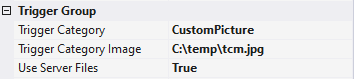
Trigger Category Image | Es kann ein Pfad zu einer Bilddatei angegeben werden. Dieses Bild wird über dem Trigger im Chart angezeigt. |
Use Server Files | Ist diese Funktion gesetzt wird der angegebene Pfad nicht auf dem lokalen System gesucht, sondern auf allen Serversystemen, welche in dieser Trigger Group verwendet werden. |
Custom Folder
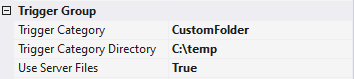
Trigger Category Directory | Es kann ein Pfad zu einem Bilderordner angegeben werden. Bei jedem neuen Trigger Event wird in diesem Trigger das aktuelle Bild ausgelesen und am Trigger hinzugefügt. |
Use Server Files | Ist diese Funktion gesetzt wird der angegebene Pfad nicht auf dem lokalen System gesucht, sondern auf allen Serversystemen, welche in dieser Trigger Group verwendet werden. |